O tejto infekcii
privacyCenter je nečestní program, ktorý sa snažia podvod vás. To bude inštalovať pochybné metódy, ktoré vám vysvetlíme podrobne, a tvrdenie počítač obsahuje rôzne súkromie súvisiace problém, ktorý ste musieť opraviť okamžite. Samozrejme, ak sa pokúsite použiť program, budete musieť zakúpiť plnú verziu, ktorá by bolo plytvanie peňazí.
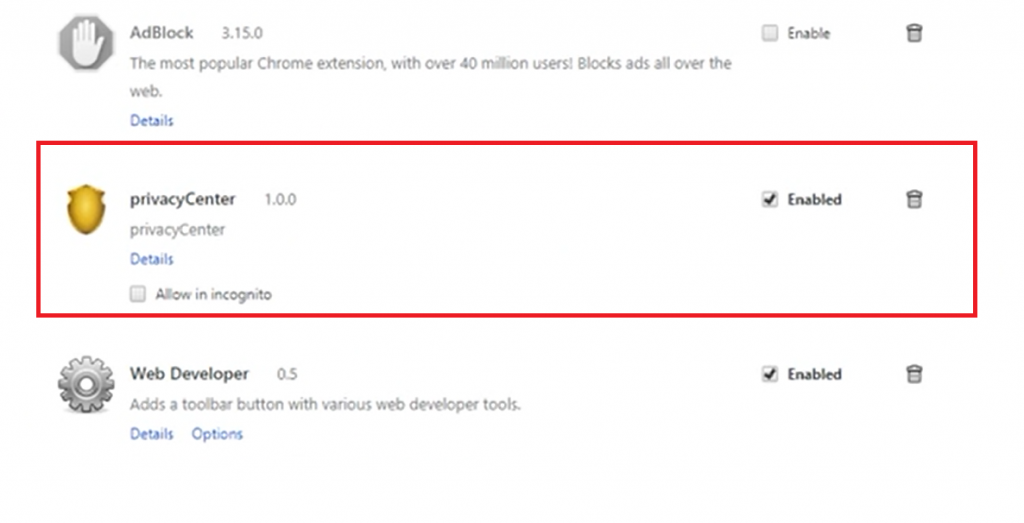
Program ponúka rôzne služby týkajúce sa bezpečnosti a hoci sa môže zdať ako užitočný program, ktorý má, je to len snažia podvod vás. Keď program nemá ešte riadne informovať vás o inštalácii tohle nebol, by ste nemali veriť, najmä nie s vaše bankové údaje. Ak si všimnete, že je nainštalovaný, musíte odstrániť privacyCenter okamžite, a určite si kúpiť plnú verziu, pretože je to podvod.
Ako nainštalovať túto hrozbu?
Tento konkrétny nečestní program využíva neskúsenosť užívateľov nainštalovať. Väčšina bezpečnostných opatrní používatelia vedieť, že keď budete vyzvaní nainštalovať programy alebo rozšírenie aby sa zobraziť video, je to obvykle malware, ktoré budú inštalované. Nečestní program nainštalovať, keď používatelia vyzvaní nainštalovať video kodek s cieľom sledovať nejaký film. Akonáhle je nainštalovaný, nie len nebudete môcť sledovať súbor, ale aj koniec až s týmto nečestní softvér. Nikdy prevziať niečo takého, najmä nie pri používaní internetových stránok streaming.
Prečo odinštalovať privacyCenter?
Program predstiera, že bezpečnostný nástroj, ktorý ponúka celý rad rôznych služieb, ako je VPN, cookie cleaner a optimalizáciu systému. Pretože tichej inštalácie niektorých menej zdatných používateľov počítačov môžu myslieť, že program predinštalované spolu so zariadením, ktoré by im viac naklonený veriť, že. To prehľadá váš počítač ihneď po inštalácii. Výsledky bude šokovať, pretože to bude zdať, že váš počítač je plný problémov. Je to tak, že používatelia cítiť väčší tlak kúpiť plnú verziu, ktorá je potrebná na riešenie identifikovaných problémov. Je to docela spoločnej hrozby, veľa diskutabilní programy má systém optimalizátor najmä majú tendenciu sa vydesiť užívateľa s obrovským počtom hrozbám tak, že si kupujú program. Niečo kúpiť od tieto podvodníkov je samozrejme, že posledné, čo by ste mali urobiť. Tento program je k ničomu, môže byť dokonca nebezpečné, takže by ste mali odstrániť privacyCenter. Nikdy trust programy, ktoré objaví odnikiaľ a snažiť sa presvedčiť počítača je v nebezpečenstve, že sú len podvody. Uistite sa, že odstránite privacyCenter čo najskôr.
odstránenie privacyCenter
Existujú dve metódy odinštalovať privacyCenter. Ak máte anti-malware softvér, môžete použiť na odstránenie privacyCenter. V opačnom prípade môžete skúsiť manuálne odstrániť privacyCenter a poskytneme pokyny nižšie v tomto článku vám.
Offers
Stiahnuť nástroj pre odstránenieto scan for privacyCenterUse our recommended removal tool to scan for privacyCenter. Trial version of provides detection of computer threats like privacyCenter and assists in its removal for FREE. You can delete detected registry entries, files and processes yourself or purchase a full version.
More information about SpyWarrior and Uninstall Instructions. Please review SpyWarrior EULA and Privacy Policy. SpyWarrior scanner is free. If it detects a malware, purchase its full version to remove it.

Prezrite si Podrobnosti WiperSoft WiperSoft je bezpečnostný nástroj, ktorý poskytuje real-time zabezpečenia pred možnými hrozbami. Dnes mnohí používatelia majú tendenciu stiahnuť softvér ...
Na stiahnutie|viac


Je MacKeeper vírus?MacKeeper nie je vírus, ani je to podvod. I keď existujú rôzne názory na program na internete, veľa ľudí, ktorí nenávidia tak notoricky program nikdy používal to, a sú ...
Na stiahnutie|viac


Kým tvorcovia MalwareBytes anti-malware nebol v tejto činnosti dlho, robia sa na to s ich nadšenie prístup. Štatistiky z týchto stránok ako CNET ukazuje, že bezpečnostný nástroj je jedným ...
Na stiahnutie|viac
Quick Menu
krok 1. Odinštalovať privacyCenter a súvisiace programy.
Odstrániť privacyCenter z Windows 8
Pravým-kliknite v ľavom dolnom rohu obrazovky. Akonáhle rýchly prístup Menu sa objaví, vyberte Ovládací Panel Vyberte programy a funkcie a vyberte odinštalovať softvér.


Odinštalovať privacyCenter z Windows 7
Kliknite na tlačidlo Start → Control Panel → Programs and Features → Uninstall a program.


Odstrániť privacyCenter z Windows XP
Kliknite na Start → Settings → Control Panel. Vyhľadajte a kliknite na tlačidlo → Add or Remove Programs.


Odstrániť privacyCenter z Mac OS X
Kliknite na tlačidlo prejsť v hornej ľavej časti obrazovky a vyberte aplikácie. Vyberte priečinok s aplikáciami a vyhľadať privacyCenter alebo iné podozrivé softvér. Teraz kliknite pravým tlačidlom na každú z týchto položiek a vyberte položku presunúť do koša, potom vpravo kliknite na ikonu koša a vyberte položku Vyprázdniť kôš.


krok 2. Odstrániť privacyCenter z vášho prehliadača
Ukončiť nechcené rozšírenia programu Internet Explorer
- Kliknite na ikonu ozubeného kolesa a prejdite na spravovať doplnky.


- Vyberte panely s nástrojmi a rozšírenia a odstrániť všetky podozrivé položky (okrem Microsoft, Yahoo, Google, Oracle alebo Adobe)


- Ponechajte okno.
Zmena domovskej stránky programu Internet Explorer sa zmenil vírus:
- Kliknite na ikonu ozubeného kolesa (ponuka) na pravom hornom rohu vášho prehliadača a kliknite na položku Možnosti siete Internet.


- Vo všeobecnosti kartu odstrániť škodlivé URL a zadajte vhodnejšie doménové meno. Stlačte tlačidlo Apply pre uloženie zmien.


Obnovenie prehliadača
- Kliknite na ikonu ozubeného kolesa a presunúť do možnosti internetu.


- Otvorte kartu Spresnenie a stlačte tlačidlo Reset.


- Vyberte odstrániť osobné nastavenia a vyberte obnoviť jeden viac času.


- Ťuknite na položku Zavrieť a nechať váš prehliadač.


- Ak ste neboli schopní obnoviť nastavenia svojho prehliadača, zamestnávať renomovanej anti-malware a skenovať celý počítač s ním.
Vymazať privacyCenter z Google Chrome
- Prístup k ponuke (pravom hornom rohu okna) a vyberte nastavenia.


- Vyberte rozšírenia.


- Odstránenie podozrivých prípon zo zoznamu kliknutím na položku kôš vedľa nich.


- Ak si nie ste istí, ktoré rozšírenia odstrániť, môžete ich dočasne vypnúť.


Reset Google Chrome domovskú stránku a predvolený vyhľadávač Ak bolo únosca vírusom
- Stlačením na ikonu ponuky a kliknutím na tlačidlo nastavenia.


- Pozrite sa na "Otvoriť konkrétnu stránku" alebo "Nastavenie strany" pod "na štarte" možnosť a kliknite na nastavenie stránky.


- V inom okne odstrániť škodlivý Hľadať stránky a zadať ten, ktorý chcete použiť ako domovskú stránku.


- V časti Hľadať vyberte spravovať vyhľadávače. Keď vo vyhľadávačoch..., odstrániť škodlivý Hľadať webové stránky. Ponechajte len Google, alebo vaše preferované vyhľadávací názov.




Obnovenie prehliadača
- Ak prehliadač stále nefunguje ako si prajete, môžete obnoviť jeho nastavenia.
- Otvorte menu a prejdite na nastavenia.


- Stlačte tlačidlo Reset na konci stránky.


- Ťuknite na položku Reset tlačidlo ešte raz do poľa potvrdenie.


- Ak nemôžete obnoviť nastavenia, nákup legitímne anti-malware a scan vášho PC.
Odstrániť privacyCenter z Mozilla Firefox
- V pravom hornom rohu obrazovky, stlačte menu a vyberte položku Doplnky (alebo kliknite Ctrl + Shift + A súčasne).


- Premiestniť do zoznamu prípon a doplnky a odinštalovať všetky neznáme a podozrivé položky.


Mozilla Firefox homepage zmeniť, ak to bolo menene vírus:
- Klepnite na menu (v pravom hornom rohu), vyberte položku Možnosti.


- Na karte Všeobecné odstráňte škodlivých URL a zadať vhodnejšie webové stránky alebo kliknite na tlačidlo Obnoviť predvolené.


- Stlačením OK uložte tieto zmeny.
Obnovenie prehliadača
- Otvorte menu a kliknite na tlačidlo Pomocník.


- Vyberte informácie o riešení problémov.


- Stlačte obnoviť Firefox.


- V dialógovom okne potvrdenia kliknite na tlačidlo Obnoviť Firefox raz.


- Ak ste schopní obnoviť Mozilla Firefox, prehľadať celý počítač s dôveryhodné anti-malware.
Odinštalovať privacyCenter zo Safari (Mac OS X)
- Prístup do ponuky.
- Vybrať predvoľby.


- Prejdite na kartu rozšírenia.


- Kliknite na tlačidlo odinštalovať vedľa nežiaduce privacyCenter a zbaviť všetky ostatné neznáme položky rovnako. Ak si nie ste istí, či rozšírenie je spoľahlivá, alebo nie, jednoducho zrušte začiarknutie políčka Povoliť na dočasné vypnutie.
- Reštartujte Safari.
Obnovenie prehliadača
- Klepnite na ikonu ponuky a vyberte položku Reset Safari.


- Vybrať možnosti, ktoré chcete obnoviť (často všetky z nich sú vopred) a stlačte tlačidlo Reset.


- Ak nemôžete obnoviť prehliadač, skenovať celý PC s autentické malware odobratie softvéru.
Site Disclaimer
2-remove-virus.com is not sponsored, owned, affiliated, or linked to malware developers or distributors that are referenced in this article. The article does not promote or endorse any type of malware. We aim at providing useful information that will help computer users to detect and eliminate the unwanted malicious programs from their computers. This can be done manually by following the instructions presented in the article or automatically by implementing the suggested anti-malware tools.
The article is only meant to be used for educational purposes. If you follow the instructions given in the article, you agree to be contracted by the disclaimer. We do not guarantee that the artcile will present you with a solution that removes the malign threats completely. Malware changes constantly, which is why, in some cases, it may be difficult to clean the computer fully by using only the manual removal instructions.
